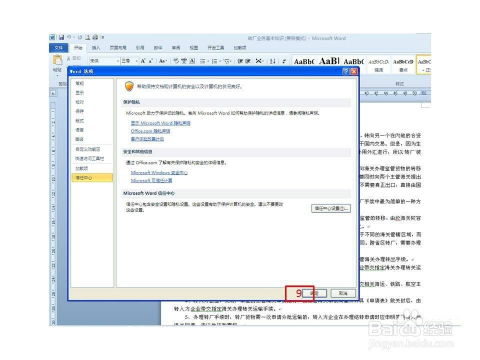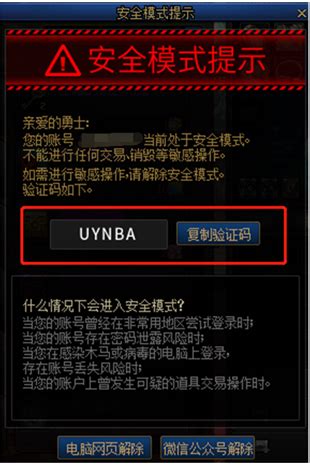解除Word安全模式的有效方法
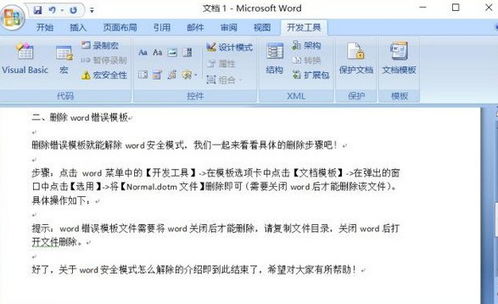
Word安全模式是一个旨在保护用户免受潜在损坏文件或恶意软件影响的模式。然而,有时这个模式可能会意外触发,导致用户无法正常编辑和保存文档。下面是一些有效的Word安全模式解除方法,帮助用户恢复正常工作。
方法一:检查并修复Office程序
1. 控制面板修复
打开“控制面板”,选择“程序”或“程序和功能”,找到Microsoft Office并右击选择“更改”。在弹出的窗口中,选择“快速修复”或“联机修复”。这将检查并修复Office程序中的任何问题。
2. 使用Office修复工具
如果控制面板中的修复选项没有解决问题,可以尝试使用Office的内置修复工具。在控制面板中找到Microsoft Office,选择“更改”,然后点击“联机修复”。这将连接到Microsoft服务器并下载必要的修复文件。
方法二:删除Normal.dotm模板文件
Normal.dotm是Word的默认模板文件,有时这个文件可能会损坏,导致Word进入安全模式。删除这个文件可以解决问题。
1. 关闭Word程序。
2. 打开文件资源管理器,定位到以下路径(根据系统类型可能有所不同):
Windows 10/11:`C:\Users\你的用户名\AppData\Roaming\Microsoft\Templates`
Windows 7/8:`C:\Users\你的用户名\AppData\Roaming\Microsoft\Templates`
3. 在该文件夹中找到名为Normal.dotm的文件,将其删除。
4. 重新启动Word,它将创建一个新的Normal.dotm文件。
方法三:检查并禁用加载项
有时,某些Word加载项可能会导致安全模式触发。检查并禁用这些加载项可能有助于解决问题。
1. 打开Word安全模式。
2. 点击“文件”选项卡,选择“选项”。
3. 在Word选项窗口中,选择“加载项”。
4. 在“管理”下拉列表中选择“COM加载项”,然后点击“转到”。
5. 在COM加载项列表中,取消选中可疑或不必要的加载项,然后点击“确定”。
6. 重新启动Word,查看是否解决了问题。
方法四:重置Word用户配置
重置Word的用户配置可以清除可能导致安全模式的设置。
1. 关闭Word程序。
2. 按Win+R键打开运行窗口,输入`%appdata%\microsoft\templates`,然后按Enter键。
3. 在打开的文件夹中,删除所有文件(注意备份重要文件)。
4. 按Win+R键再次打开运行窗口,输入`%appdata%\microsoft\Word\startup`,然后按Enter键。
5. 在打开的文件夹中,同样删除所有文件(注意备份重要文件)。
6. 重新启动Word,查看是否解决了问题。
方法五:修改注册表
修改注册表可以修复某些与Word安全模式相关的问题,但请谨慎操作,因为错误的修改可能会导致系统不稳定。
1. 按Win+R键打开运行窗口,输入`regedit`,然后按Enter键打开注册表编辑器。
2. 在注册表编辑器中,导航到以下路径:
```
HKEY_CURRENT_USER\Software\Microsoft\Office\<版本号>\Word\Data
```
注意:<版本号>可能是如16.0(对应于Office 2016和Office 365)、15.0(对应于Office 2013)、14.0(对应于Office 2010)等。
3. 在“Data”键下,查找名为“Payload”的二进制值,并将其删除。
4. 关闭注册表编辑器,重新启动Word。
方法六:使用安全模式诊断问题
虽然安全模式本身是一个限制性的环境,但可以利用它来诊断和解决某些问题。
1. 打开Word安全模式。
2. 在安全模式下,尝试打开出问题的文档,看是否能够正常打开。
3. 如果可以打开,尝试将文档另存为新的格式(如.docx),然后关闭安全模式并重新打开正常模式的Word,查看新保存的文档是否有问题。
4. 如果无法打开,可能是文档本身损坏。可以尝试使用Word的“打开并修复”功能来修复文档。
方法七:卸载并重新安装Office
如果以上方法都没有解决问题,最后的手段是卸载并重新安装Office。
1. 打开控制面板,选择“程序”或“程序和功能”。
2. 找到Microsoft Office并右击选择“卸载”。
3. 按照屏幕上的提示完成卸载过程。
4. 重启计算机。
5. 下载并安装最新版本的Microsoft Office。
方法八:检查磁盘错误
有时,磁盘上的错误可能会导致Word进入安全模式。检查并修复磁盘错误可能有助于解决问题。
1. 打开“此电脑”或“我的电脑”。
2. 右击包含Office安装文件的磁盘(通常是C盘),选择“属性”。
3. 在“工具”选项卡下,点击“检查”按钮。
4. 选择“扫描驱动器”以检查并修复磁盘错误。
方法九:使用系统还原
如果问题出现在最近的系统更新或软件安装之后,可以使用系统还原功能将系统恢复到之前的状态。
1. 按Win+S键打开搜索窗口,输入“系统还原”,然后按Enter键。
2. 在系统还原窗口中,选择一个还原点(确保该还原点是在问题出现之前的日期)。
3. 按照屏幕上的提示完成系统还原过程。
方法十:联系Microsoft支持
如果以上所有方法都没有解决问题,建议联系Microsoft支持团队以获取进一步的帮助。他们可能需要更详细的系统信息来诊断问题,并提供针对性的解决方案。
通过以上方法,大多数用户应该能够成功解除Word安全模式并恢复正常工作。如果问题仍然存在,请确保尝试所有可能的解决方案,并考虑联系专业支持以获取更深入的帮助。
-
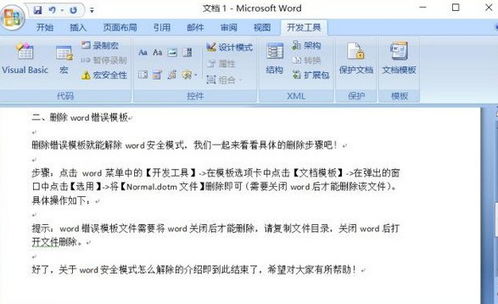 如何轻松解除Word安全模式资讯攻略12-06
如何轻松解除Word安全模式资讯攻略12-06 -
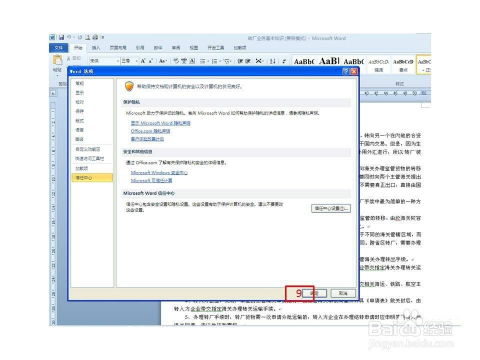 一键解除Word安全模式,轻松恢复正常使用!资讯攻略11-12
一键解除Word安全模式,轻松恢复正常使用!资讯攻略11-12 -
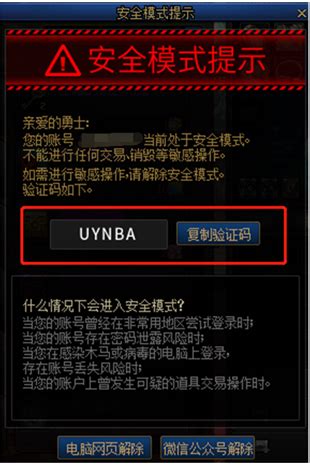 DNF安全模式一键解锁秘籍大公开!资讯攻略11-07
DNF安全模式一键解锁秘籍大公开!资讯攻略11-07 -
 DNF如何解除安全模式的方法资讯攻略11-24
DNF如何解除安全模式的方法资讯攻略11-24 -
 轻松解锁!地下城与勇士安全模式全面解除攻略资讯攻略12-10
轻松解锁!地下城与勇士安全模式全面解除攻略资讯攻略12-10 -
 轻松解锁!地下城与勇士安全模式的解除秘籍资讯攻略11-19
轻松解锁!地下城与勇士安全模式的解除秘籍资讯攻略11-19